Cum să Te Bucuri de Jocurile Steam pe Meta Quest: Ghid Detaliat
Deși Meta Quest se mândrește cu o colecție impresionantă de jocuri VR native, accesibile direct prin cască, utilizatorii pot simți lipsa jocurilor Steam VR mai complexe, care beneficiază de puterea unui PC performant. Din fericire, există metode prin care poți juca jocurile tale preferate Steam pe Meta Quest, iar noi îți vom explica cum.
Este important de reținut că nu există o opțiune directă de a rula jocurile Steam pe Quest. Toate aceste metode se bazează pe transmiterea jocurilor de pe un computer. Înainte de a începe, asigură-te că ai instalat Steam pe PC-ul tău, cu jocurile pe care dorești să le joci.
Trei dintre cele patru modalități prezentate implică streaming wireless, iar calitatea experienței tale va depinde de viteza rețelei Wi-Fi (a rețelei interne, nu a internetului). Pentru performanțe optime, ai nevoie de:
- Un PC conectat la router printr-un cablu Gigabit Ethernet sau superior.
- O distanță minimă față de router sau punctul de acces Wi-Fi atunci când folosești Quest. Ideal, acesta ar trebui să suporte Wi-Fi 6e sau 7.
- Atât PC-ul, cât și căștile trebuie să fie în aceeași rețea locală (LAN) și să se poată „vedea” reciproc. Uneori, Wi-Fi-ul poate fi izolat de dispozitivele conectate prin cablu, caz în care va trebui să ajustezi setările routerului. Același lucru se poate întâmpla dacă folosești mai multe routere într-o locuință mare.
Steam Link: Soluția Simplă și Directă
Aplicația Steam Link a fost întotdeauna un mod facil de a transmite jocurile Steam pe alte computere și dispozitive. Acum, există o aplicație Steam Link oficială pentru Meta Quest, cea mai simplă metodă de a transmite atât jocurile 2D, cât și VR către Quest, fără fir.
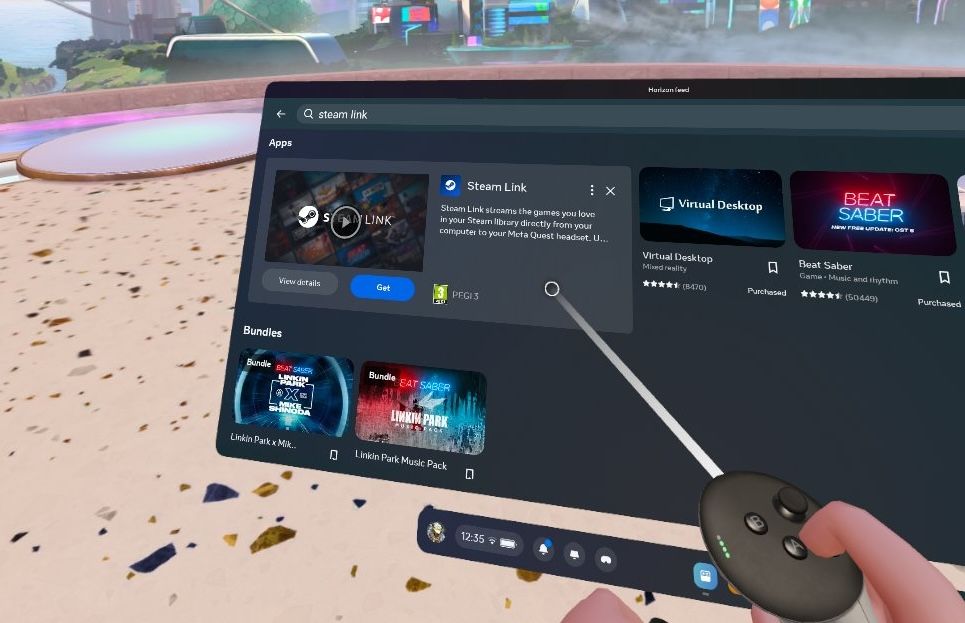
Pentru a începe, descarcă aplicația oficială Meta Steam Link din magazinul Meta sau direct de pe căști. După ce deschizi aplicația, ea va căuta un PC cu Steam activ în rețeaua locală.
Dacă PC-ul nu este detectat (sau nu este pornit), vei vedea un mesaj de eroare.
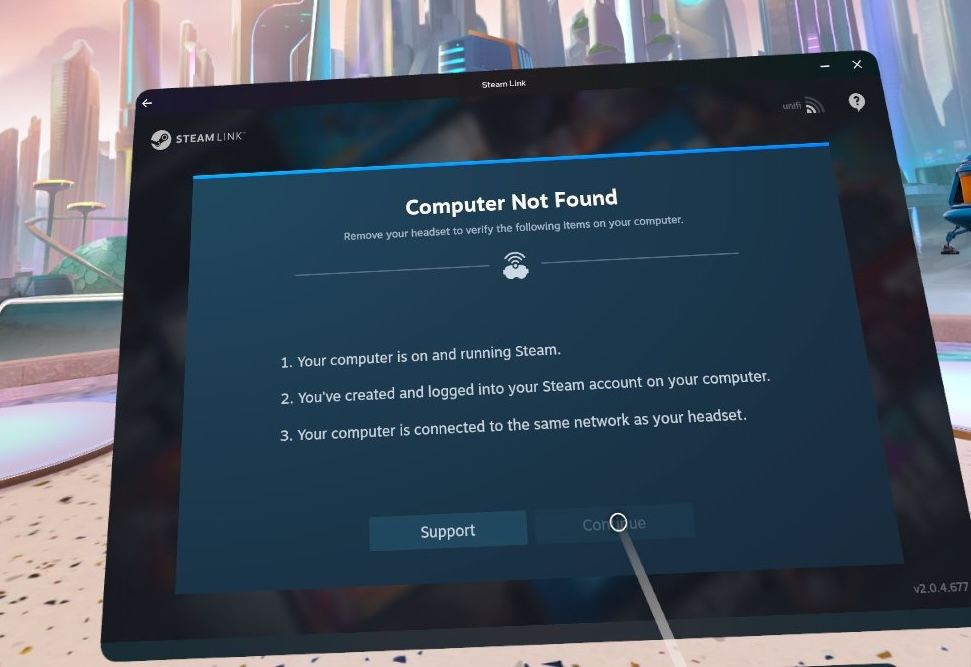
Dacă aplicația îți detectează computerul, apasă „Conectare”. Vei primi un cod format din patru cifre, pe care îl vei introduce în interfața Steam. Această operațiune este necesară o singură dată.
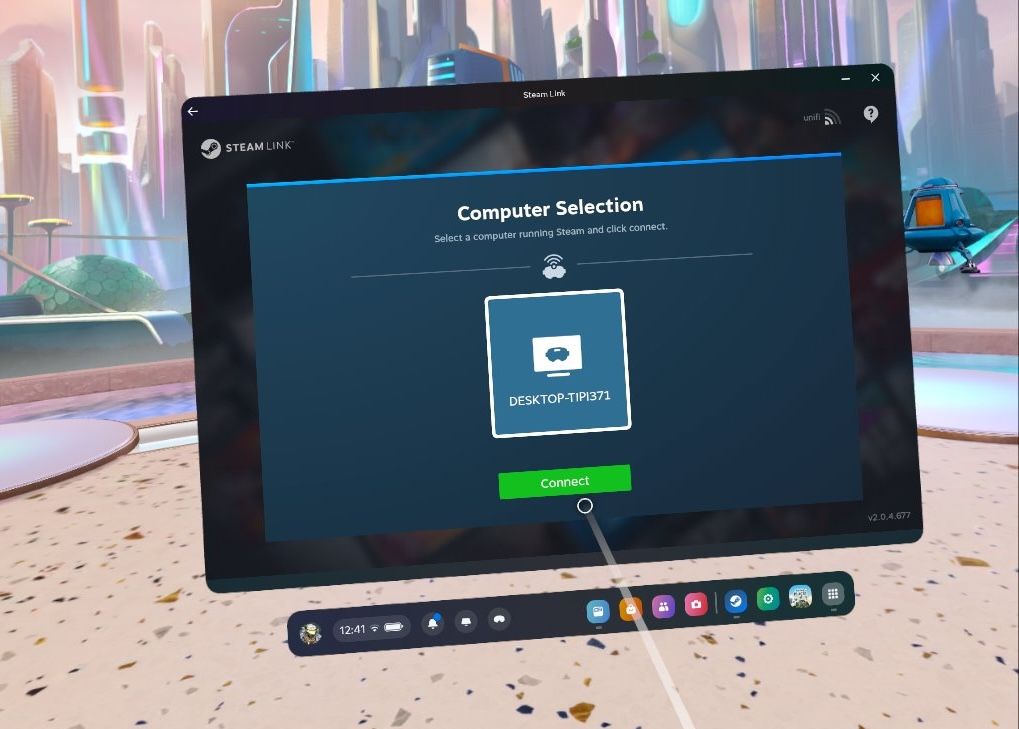
Vei fi întâmpinat de meniul standard Steam „ecran mare” și vei putea accesa Steam VR ca și cum te-ai afla la computer. Acum poți începe jocurile tale VR cu suport complet pentru controlerele Quest.
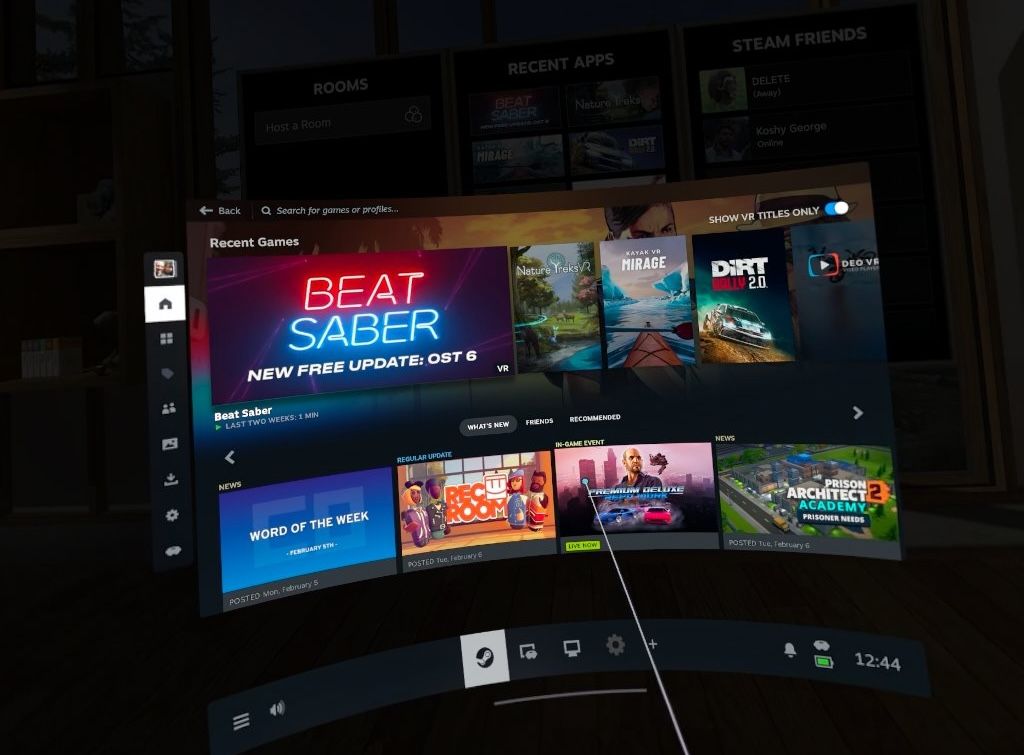
Deși poți juca și jocuri 2D, am observat că controlerele Meta Quest nu sunt emulate ca gamepad, iar Steam Link nu acceptă gamepad-uri conectate prin Bluetooth la Quest. Utilizarea controlerului Quest ca un mouse nu este intuitivă (de exemplu, trebuie să ții apăsat butonul Steam și apoi să apeși pe trăgaci).
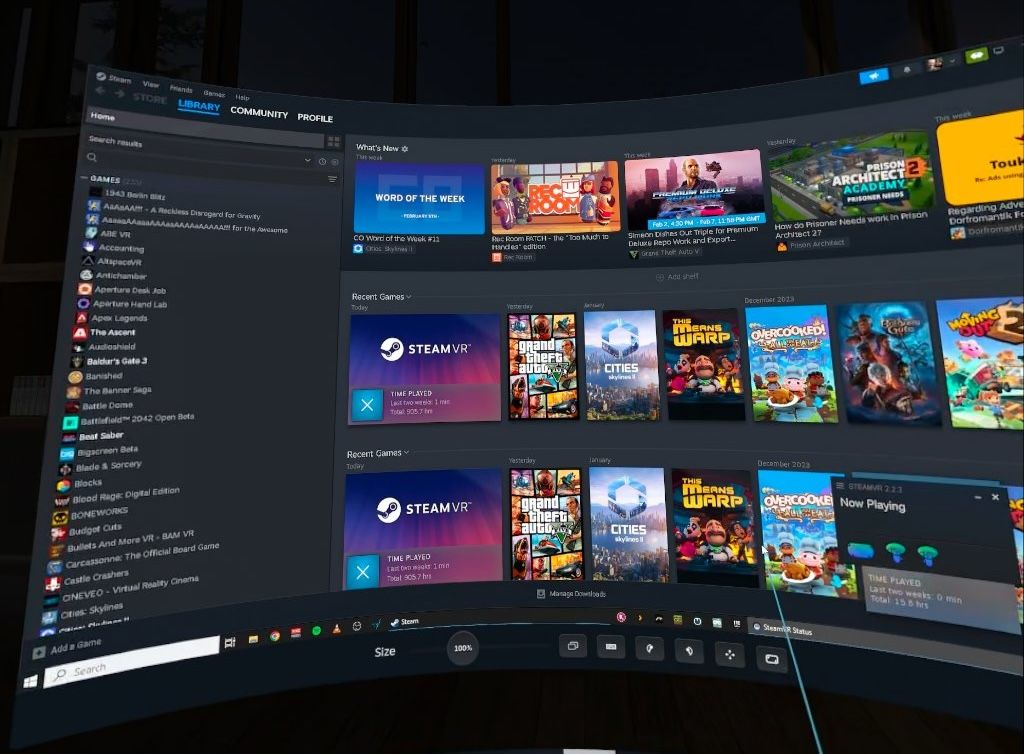
Pentru jocurile 2D, vei avea nevoie de un mouse și o tastatură conectate direct la PC. Dacă te afli deja în aceeași cameră cu computerul, acest lucru nu este o problemă, dar înseamnă că nu te vei putea bucura de jocurile casual în altă parte a casei.
Avantajele aplicației Steam Link:
- Cea mai simplă metodă de a juca jocurile Steam VR pe Meta Quest, gratuită și oficială.
- Nu este necesară instalarea niciunui software Oculus sau Meta pe PC.
Dezavantajele aplicației Steam Link:
- Metoda este incomodă pentru jocurile non-VR, din cauza suportului limitat pentru controlere și lipsa emulării ușoare a mouse-ului.
- Mulți utilizatori raportează probleme de performanță.
Virtual Desktop: O Alternativă Avansată
Virtual Desktop este soluția mea preferată, chiar dacă este o aplicație plătită. La 15 USD, nu este o sumă mare pentru o experiență de streaming wireless fiabilă și bogată în funcții.
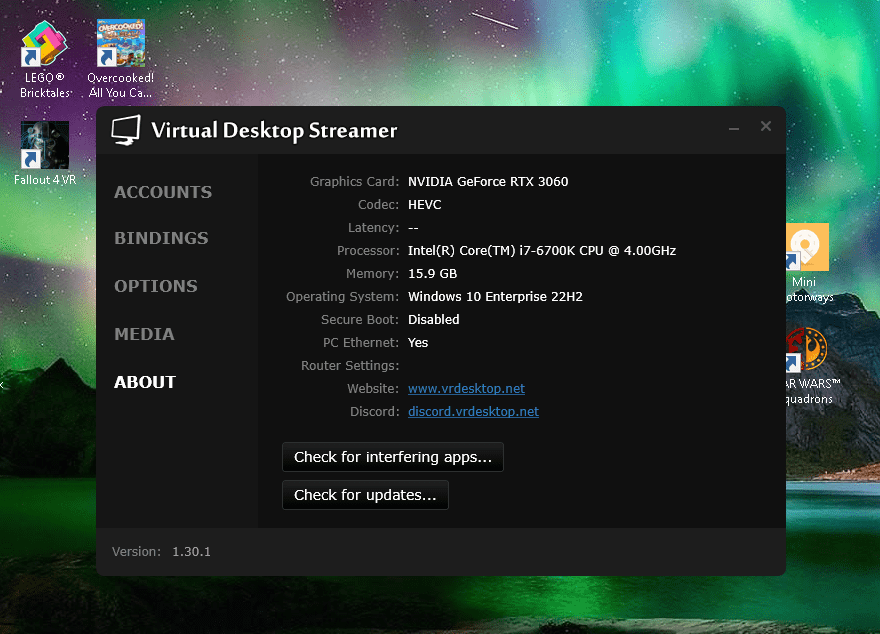
Începe prin a descărca software-ul de streaming de pe site-ul Virtual Desktop și asigură-te că rulează. De obicei, aplicația va apărea în bara de sistem.
Setările implicite sunt suficiente pentru majoritatea utilizatorilor. Aplicația optimizează conexiunea și emulează un gamepad folosind controlerele Quest. Va trebui să cumperi și aplicația Virtual Desktop din magazinul Meta, sau direct de pe căști.
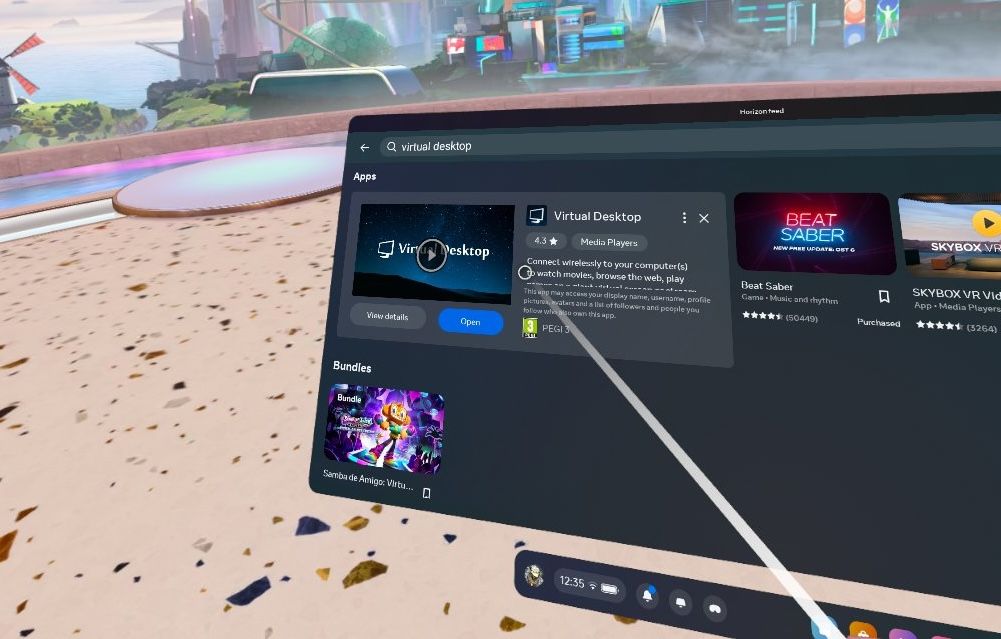
Lansează aplicația Virtual Desktop pe căști, apoi accesează PC-ul și dă click pe butonul „Permite” din fereastra de dialog. Vei fi conectat automat la computer.
Acum poți utiliza controlerele Meta Quest pentru a interacționa cu desktopul și a lansa SteamVR sau alte aplicații ca și cum ai folosi un mouse. Sau poți apăsa butonul din stânga al controlerului și selecta fila „Jocuri”, unde vei găsi o listă cu jocurile VR Steam și Oculus pe care le poți lansa direct.
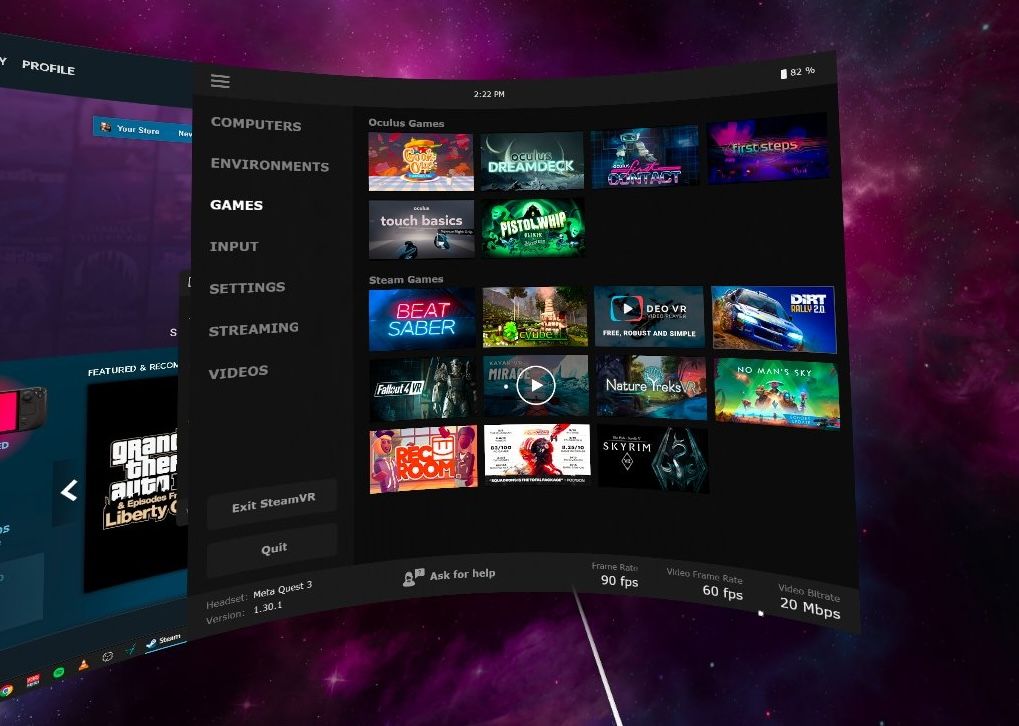
Poți emula un gamepad standard cu controlerele Meta Quest, deși poate dura să te obișnuiești. Virtual Desktop acceptă și gamepad-uri Bluetooth. Așadar, dacă nu te afli în aceeași cameră, poți conecta un gamepad la Quest și îl poți utiliza pentru a juca.
Avantajele Virtual Desktop:
- Permite streaming-ul de aplicații Steam și alte aplicații de pe un desktop PC sau Mac.
- Poți viziona videoclipuri VR180 sau 3D de pe PC.
- Acceptă gamepad-uri, mouse-uri și tastaturi Bluetooth.
- Oferă cea mai bună calitate de streaming.
Dezavantajele Virtual Desktop:
- Costă 15 USD.
- Necesită instalarea unei aplicații server pe PC.
AirLink: Soluția Oficială Wireless de la Meta
AirLink este soluția oficială de streaming wireless oferită de Meta, care îți permite să joci atât jocurile Meta/Oculus, cât și SteamVR.
Pentru a utiliza AirLink, ai nevoie de aplicația desktop Oculus instalată pe PC. Nu sunt necesare alte aplicații pe căști. Deschide meniul „Setări rapide” și apasă opțiunea „Quest Link” din dreapta.
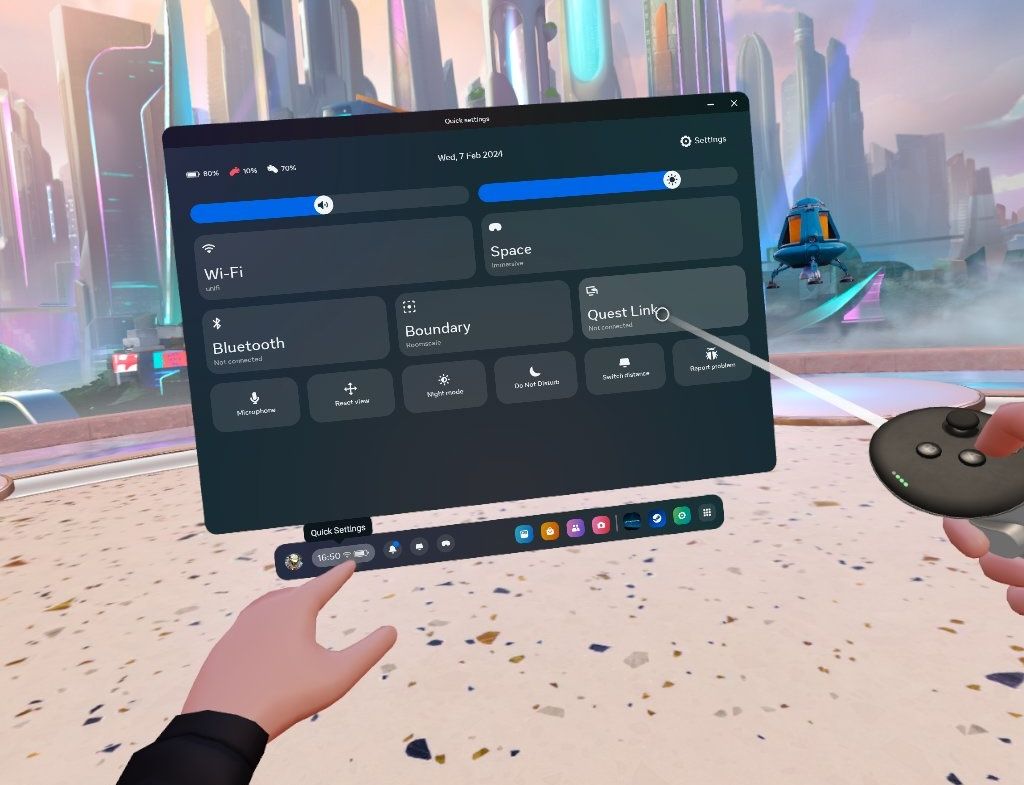
Pentru a activa conexiunea wireless, apasă opțiunea „Enable AirLink”. Computerul ar trebui să apară în listă. Apasă pentru a conecta și, dacă este prima dată, va trebui să confirmi solicitarea de asociere pe PC. Vei vedea un cod de verificare pe cască, dar nu este necesar să-l memorezi sau să-l introduci.
Va trebui să te întorci la cască și să confirmi asocierea și de acolo.
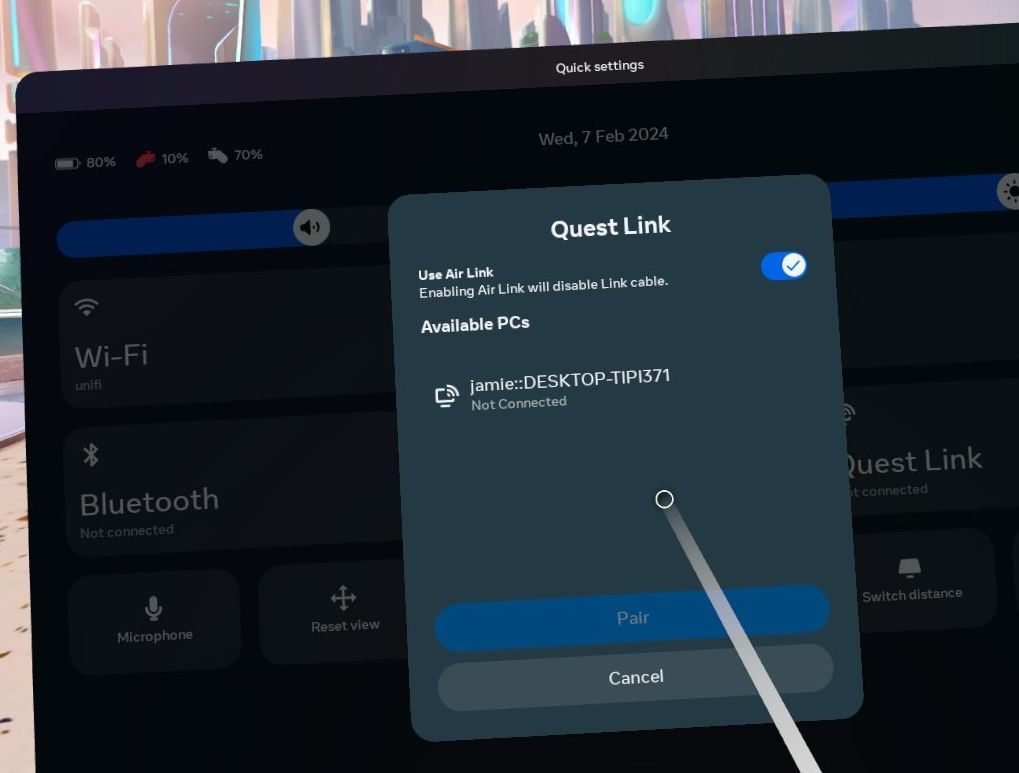
Dacă totul funcționează corect, vei fi redirecționat la interfața desktop Oculus, unde vei găsi mai multe butoane, printre care și „Bibliotecă”. Aici vei găsi un link către SteamVR, precum și jocurile desktop Oculus (dacă ai), sau opțiunea de a afișa desktopul.
Odată ce ai lansat o aplicație SteamVR, aceasta va fi adăugată în bibliotecă pentru a putea fi lansată mai ușor ulterior.
Deși te-ai aștepta ca o soluție încorporată să fie cea mai bună, interfața Meta pentru desktop nu a fost îmbunătățită de câțiva ani.
Meta s-a concentrat exclusiv pe căștile mobile, cum ar fi Quest, neglijând Rift-ul, iar acest lucru se observă în calitatea software-ului. Deși funcționează în mare parte, interfața este greoaie și pot apărea des probleme tehnice.
Avantajele AirLink:
- Este o funcție încorporată în Meta Quest.
Dezavantajele AirLink:
- Este cea mai puțin fiabilă metodă.
- Necesită aplicația desktop Oculus (numită și Meta Quest Link), care poate încetini sistemul și poate degrada performanța.
- Interfața este învechită și creează o experiență frustrantă.
Cablu Meta Link: Pentru Cea Mai Bună Calitate, Dar Mai Puțin Confort
Pentru cea mai bună calitate, dar cu mai puțin confort, poți conecta direct Meta Quest la PC-ul tău, cu condiția să ai un port USB de mare viteză (USB-C sau A 3.1/3.2) și un cablu adecvat.
Meta vinde un cablu de fibră optică „oficial” de cinci metri, numit Cablu Link, dar nu este obligatoriu. Orice cablu de calitate, conceput pentru rate mari de transfer, ar trebui să funcționeze (5m sau mai puțin).
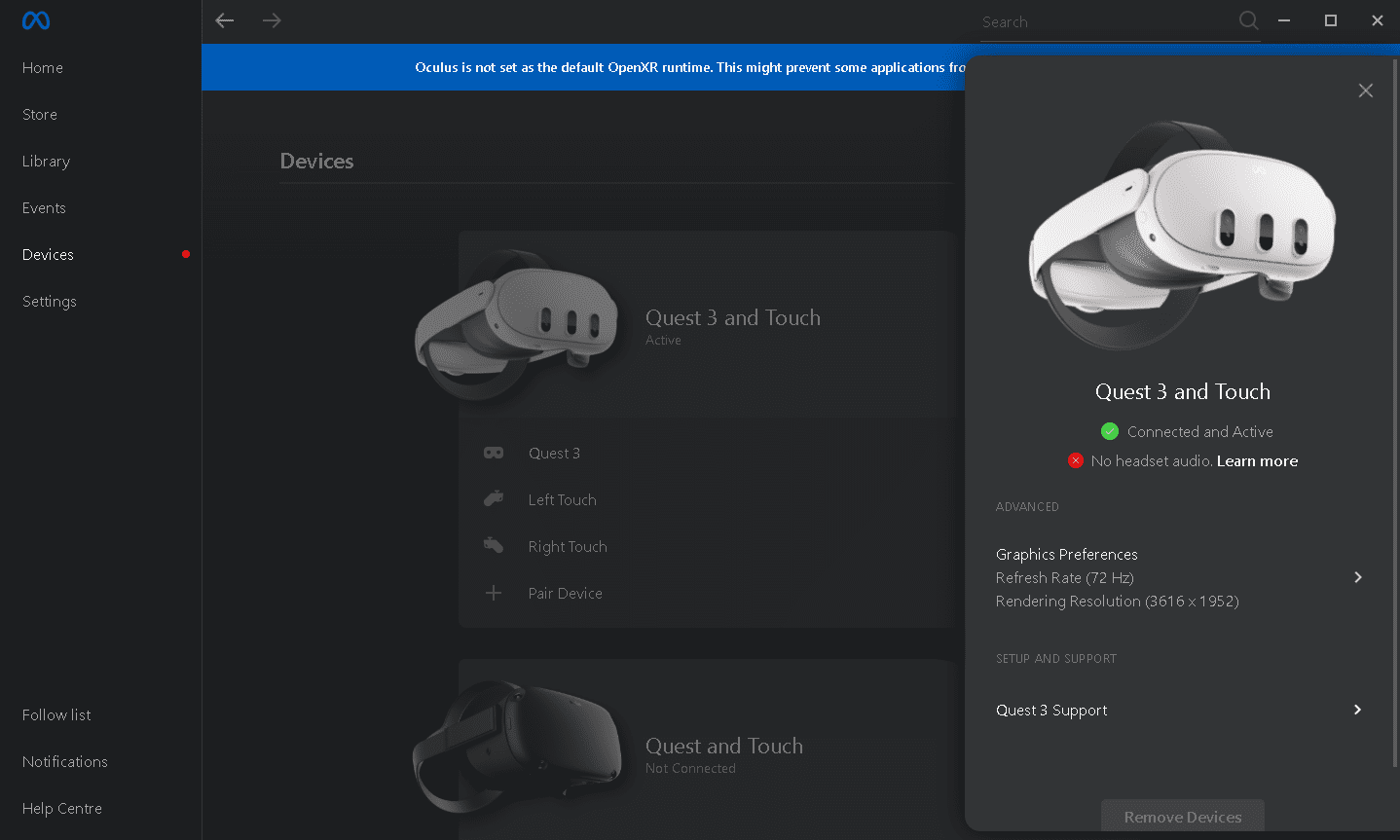
Instrucțiunile de utilizare a conexiunii prin cablu USB sunt aceleași ca în secțiunea AirLink, doar că nu este necesar să activezi opțiunea AirLink. Sistemul va presupune că folosești un cablu, așa că apasă pur și simplu „Conectare”.
Avantajele cablului Meta Link:
- Calitatea conexiunii nu este afectată de calitatea Wi-Fi-ului.
Dezavantajele cablului Meta Link:
- Această metodă poate da aceleași erori ca AirLink.
- Ești limitat de lungimea cablului și nu te poți deplasa liber.
Concluzii
Dacă vrei o experiență de streaming de jocuri pe Meta Quest de înaltă calitate, recomand aplicația Virtual Desktop. Este o opțiune fiabilă, cu multe funcții, care depășește cu mult streaming-ul de jocuri Steam. Vei putea chiar să vizionezi filme 3D descărcate.
Dar, dacă nu ești sigur de această idee și vrei doar să testezi jocurile VR de pe Steam, aplicația oficială Steam Link este simplă, gratuită și merită încercată prima dată.